win10 방화벽에서 화이트리스트를 설정하는 방법
- PHPz앞으로
- 2024-01-02 14:05:322158검색
컴퓨터를 사용하는 과정에서 소프트웨어와 방화벽의 충돌로 인해 일부 소프트웨어를 정상적으로 사용할 수 없는 경우가 점차 발생하게 되지만, 방화벽을 꺼도 소프트웨어는 정상적으로 사용할 수 있습니다. , 방화벽을 끈 후에는 소프트웨어가 제대로 작동하지 않습니다. 컴퓨터의 보호 기능이 상실된 경우 방화벽을 비활성화하지 않고 어떻게 소프트웨어가 정상적으로 작동하도록 할 수 있습니까? 오늘 편집자는 win10 방화벽 화이트리스트 설정 방법에 대한 자세한 그림과 텍스트 설명을 가져올 것입니다.

Win10 방화벽 화이트리스트 설정 방법:
작동 방법:
1 컴퓨터 바탕 화면의 왼쪽 하단을 클릭하고 팝업 시작 메뉴에서 "설정"을 클릭하면 됩니다. 설정 인터페이스를 열려면 단축키 win+i를 누르세요.
2. 설정 인터페이스를 열면 "업데이트 및 보안" 설정이 있습니다. 왼쪽 클릭;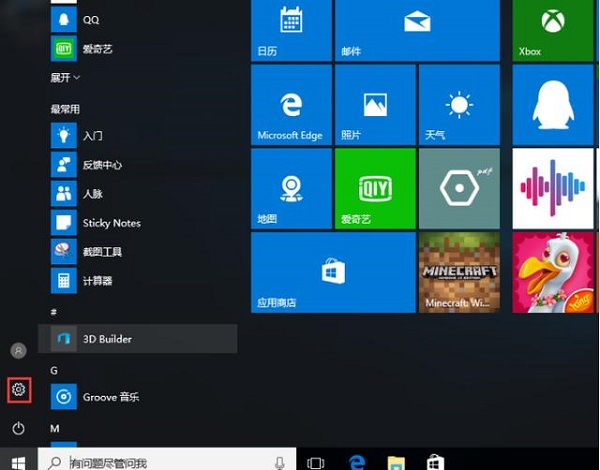
3. 그런 다음 "업데이트 및 보안" 인터페이스로 들어가서 왼쪽에서 Windows Defender를 찾습니다. 그런 다음 오른쪽에서 "제외 추가"를 클릭하여 종료하지 않으려는 파일을 선택합니다. 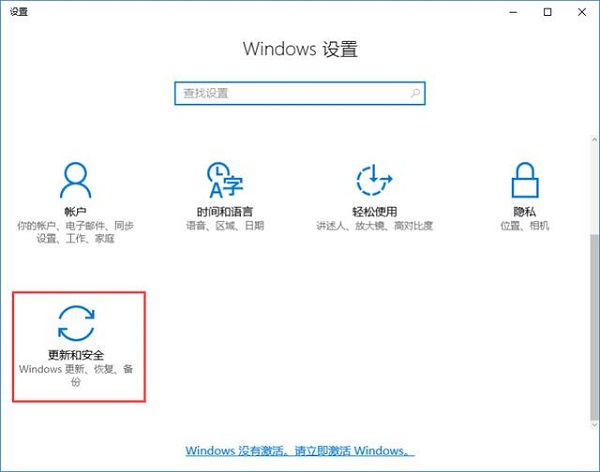
4. 다음으로 필요에 따라 검사하지 않을 단일 파일 또는 전체 신뢰할 수 있는 폴더를 선택할 수 있습니다. 선택하면 자동으로 허용 목록에 추가되고 Windows Defender는 더 이상 스캔하거나 가로채지 마세요. 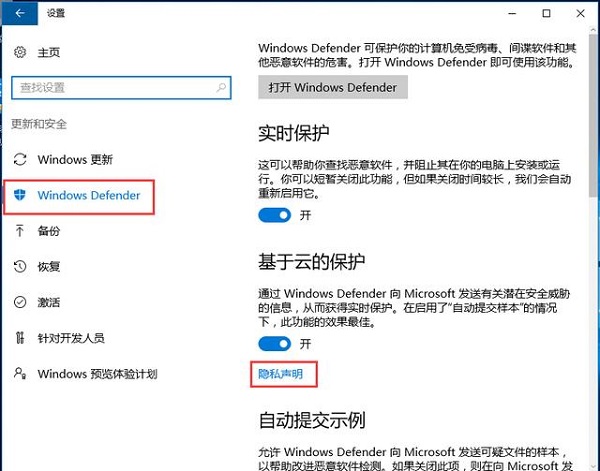
win10 방화벽 허용 목록을 설정하는 방법 관련 정보: 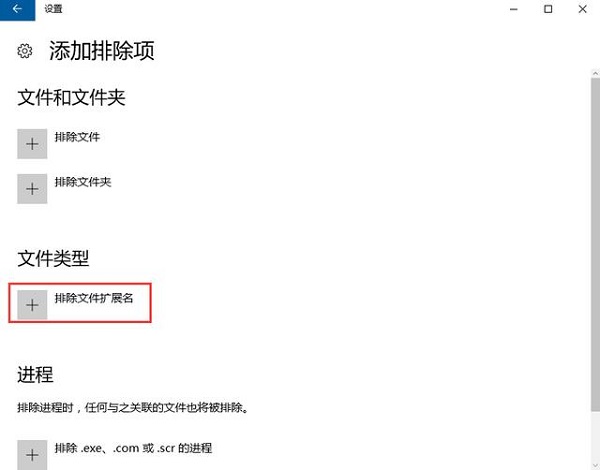
위 내용은 win10 방화벽에서 화이트리스트를 설정하는 방법의 상세 내용입니다. 자세한 내용은 PHP 중국어 웹사이트의 기타 관련 기사를 참조하세요!

